¿Quieres ofrecer un servicio más profesional como reseller de hosting? Una de las primeras configuraciones recomendadas es configurar tus propios nameservers en WHM. Con esto, tus clientes verán ns1.tudominio.com y ns2.tudominio.com en lugar de usar los genéricos del proveedor.
En esta guía práctica aprenderás cómo configurar nameservers en WHM correctamente, y qué pasos seguir para que funcionen de forma segura, rápida y sin errores. ¡Dale tu marca a tu hosting desde el primer día! 🚀
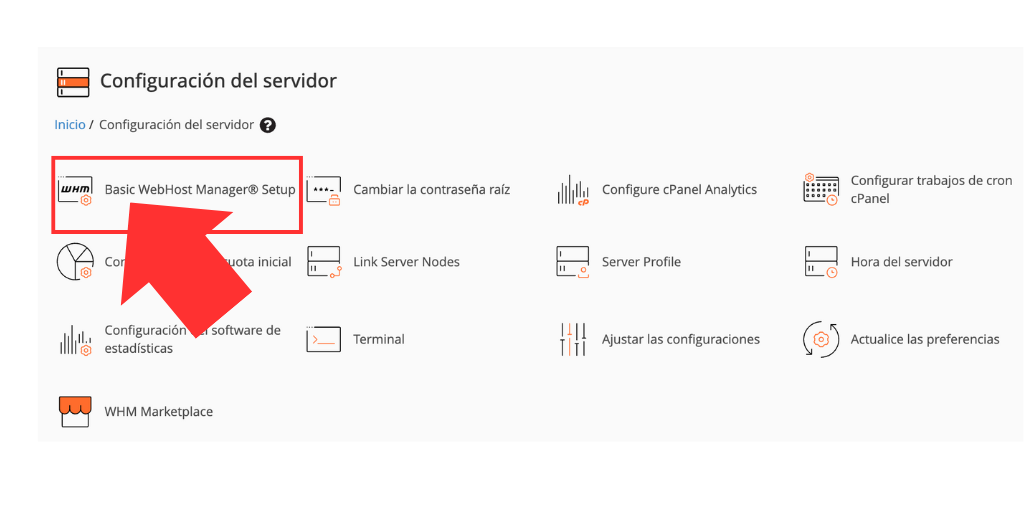
🔎 ¿Qué son los nameservers y por qué personalizarlos?
Los nameservers indican a Internet qué servidor debe responder por un dominio. Al configurar nameservers en WHM, creas tus propios identificadores personalizados para tus cuentas de hosting.
- 🌐 Se ven más profesionales para tus clientes
- 🛡️ Dan mayor control sobre las zonas DNS
- 📦 Refuerzan tu marca como proveedor de hosting
🛠️ Pasos para configurar nameservers en WHM
1. Accede al WHM
Ingresa a tu panel en https://tudominio.com:2087 con usuario root o reseller.
2. Ve a “Basic WebHost Manager Setup”
Busca la sección “Basic WebHost Manager Setup” desde el buscador de la izquierda.
3. Desplázate hasta “Nameservers”
Verás campos para Nameserver 1 y Nameserver 2.
4. Introduce tus nameservers personalizados
Ejemplo: ns1.tudominio.com y ns2.tudominio.com
5. Guarda los cambios
Haz clic en Save Changes. Esto actualizará la configuración de WHM.
📤 Crear registros DNS para los nameservers
Luego de configurar nameservers en WHM, debes asegurarte que los registros DNS estén activos:
- 🔹 En el registrador de dominio (GoDaddy, Namecheap, etc.), crea registros glue o host:
ns1 IN A IP_DEL_SERVIDORns2 IN A IP_DEL_SERVIDOR
Esto vincula tus nombres de servidor con la IP real del VPS o servidor donde está WHM.
💡 Consejos al configurar nameservers en WHM
- ✅ Asegúrate que tu dominio esté apuntando al mismo servidor donde se instalarán los nameservers
- 🧩 Usa nombres simples: ns1 / ns2 + tu dominio
- 📬 Verifica con intodns.com si los nameservers están funcionando
- 🔄 La propagación puede tardar hasta 24 horas
❓ Preguntas frecuentes sobre configurar nameservers en WHM
¿Puedo usar mis nameservers con todos mis clientes?
✅ Sí. Una vez configurados, puedes indicarle a todos tus clientes que usen ns1.tudominio.com y ns2.tudominio.com.
¿Qué pasa si configuro mal un nameserver?
✅ El dominio no cargará correctamente. Usa herramientas de diagnóstico como intodns.com para validar.
¿Es obligatorio tener nameservers propios?
✅ No, pero es muy recomendable si quieres crear una marca profesional como proveedor de hosting.
🎥 Video tutorial en camino: nameservers en WHM
Estamos preparando un video oficial paso a paso. Muy pronto en nuestro canal de YouTube:
🔗 Enlaces internos recomendados
🌐 Enlaces externos oficiales
🚀 Personaliza tu hosting con Hosting.com.pe
En Hosting.com.pe puedes tener WHM con soporte técnico 24/7, AutoSSL, backups automáticos y la opción de usar tus propios nameservers. Todo en español, todo listo para vender hosting hoy mismo.

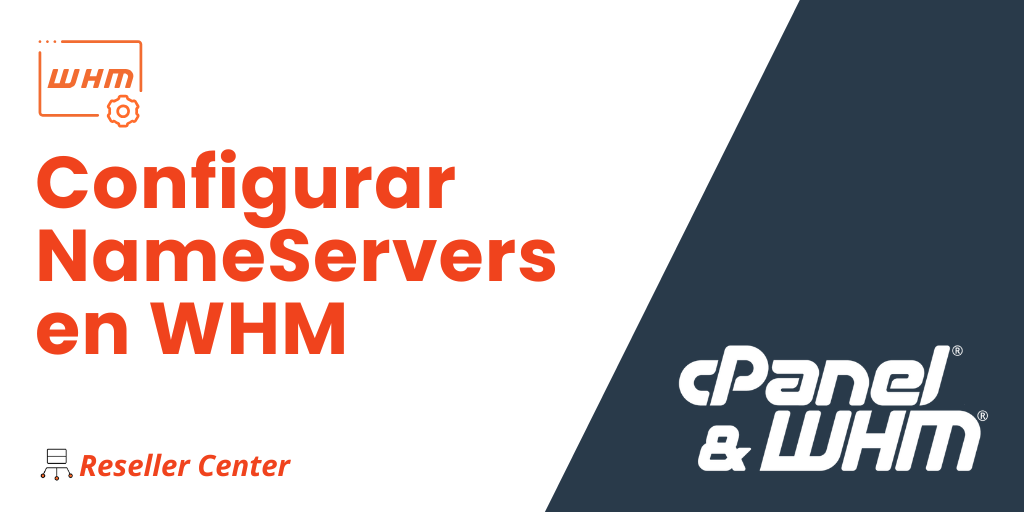







![Errores comunes en cPanel y cómo solucionarlos [Guía 2025]](https://www.hosting.com.pe/imagenes/Errores-comunes-en-cPanel-y-como-solucionarlos.webp)

![Cómo usar el Administrador de Archivos de cPanel para gestionar tu web [2025]](https://www.hosting.com.pe/imagenes/administrador-archivos-con-cpanel.webp)
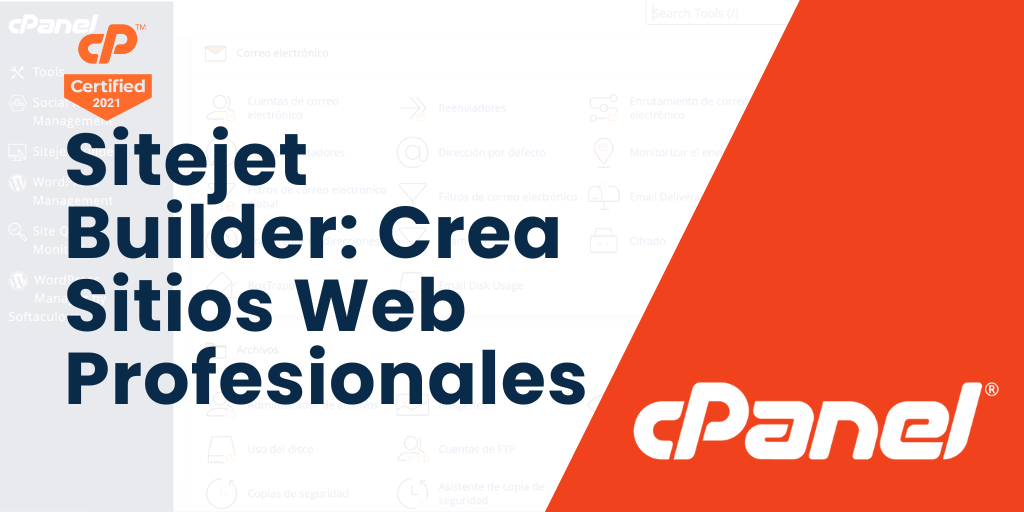













 Breña – Lima, Perú
Breña – Lima, Perú